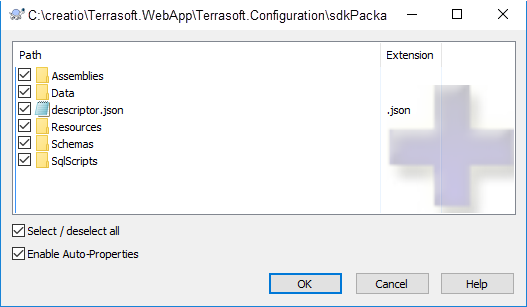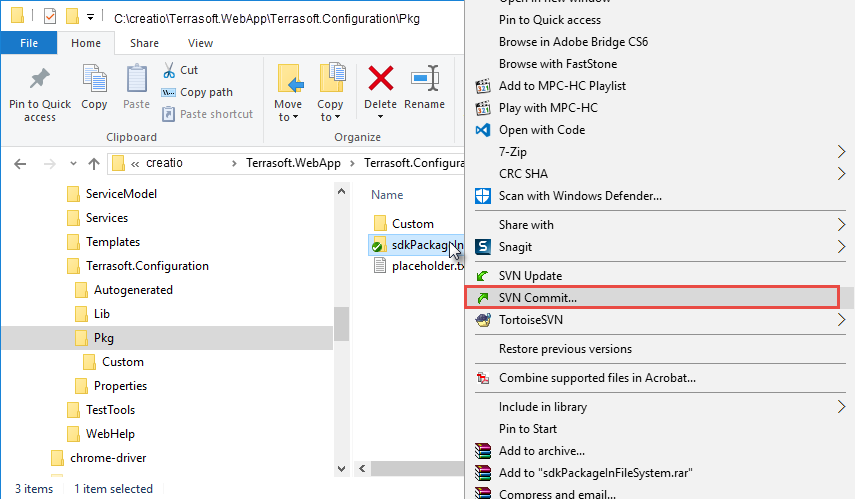Если не предполагается разработка с использованием SVN, то при включенном режиме разработки в файловой системе последовательность создания пакета ничем не отличается от обычного режима.
При включенном режиме разработки в файловой системе механизм интеграции с системой хранения версий (SVN) отключен. Встроенными средствами можно только установить либо обновить пакеты из хранилища SVN. Поэтому рекомендуется создавать пакет с помощью встроенных средств, а привязывать его к хранилищу с помощью сторонних утилит, например, TortoiseSVN.
1. Создать пакет в приложении
На вкладке Пакеты (Packages) раздела Конфигурация (Configuration) в контекстном меню выбрать действие Добавить (Add)).
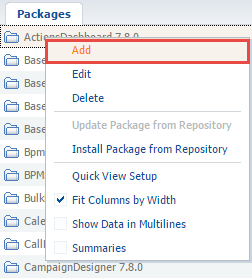
В появившейся карточке пакета заполнить основные поля свойств пакета. Необходимо указать название репозитория, к которому будет привязан пакет.
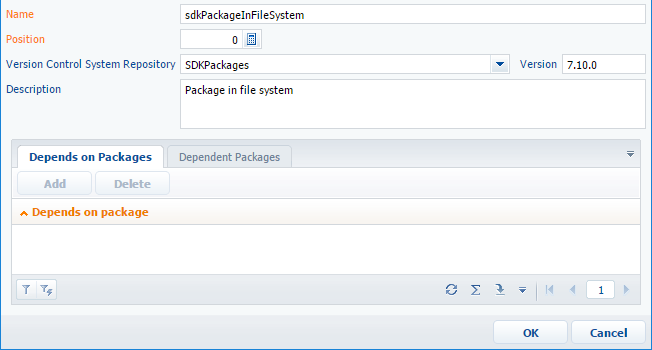
2. Выгрузить созданный пакет в файловую систему
Выполнить действие Выгрузить пакеты в файловую систему (Download packages to file system).
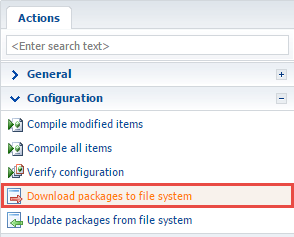
В результате пустой пакет будет выгружен в каталог Путь к установленному приложению\Terrasoft.WebApp\Terrasoft.Configuration\Pkg\sdkPackageInFileSystem.
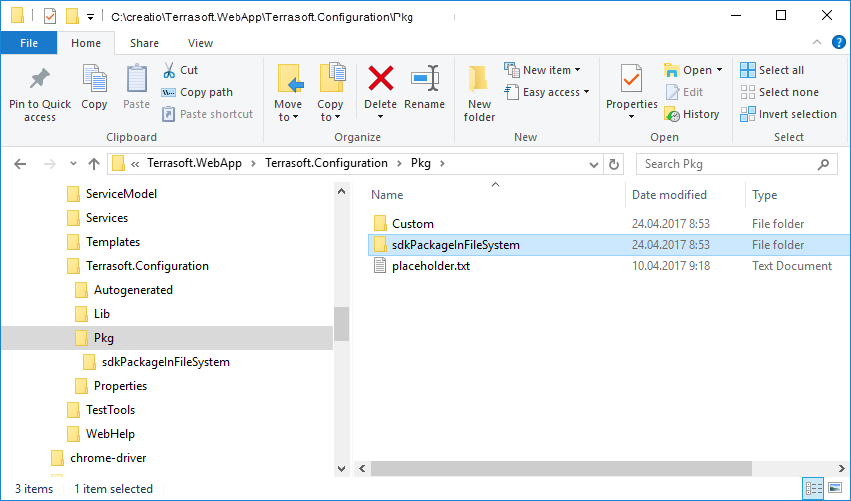
3. Создать необходимые каталоги для пакета в хранилище SVN
Чтобы создать каталоги для пакета, используя клиентское приложение для работы с SVN (например, TortoiseSvn), необходимо перейти в репозиторий, указанный в карточке пакета. Затем в репозитории создать каталог, название которого совпадает с названием созданного в приложении пакета.
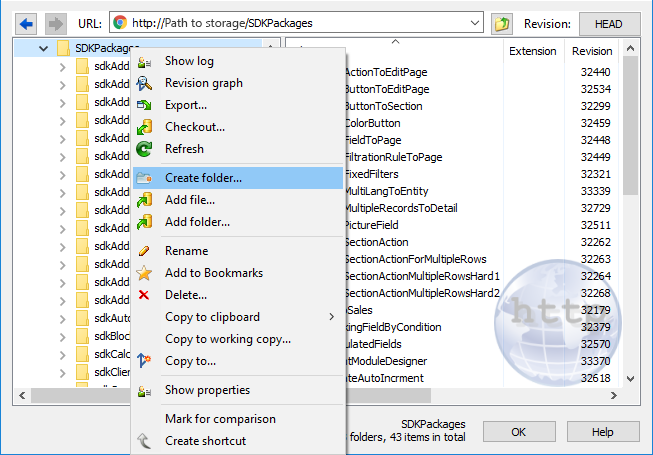
В созданном каталоге необходимо создать подкаталоги branches и tags, т.е. повторить плоскую структуру пакетов Creatio. В завершение в каталоге branches необходимо создать каталог, название которого совпадает с номером версии пакета — 7.10.0.
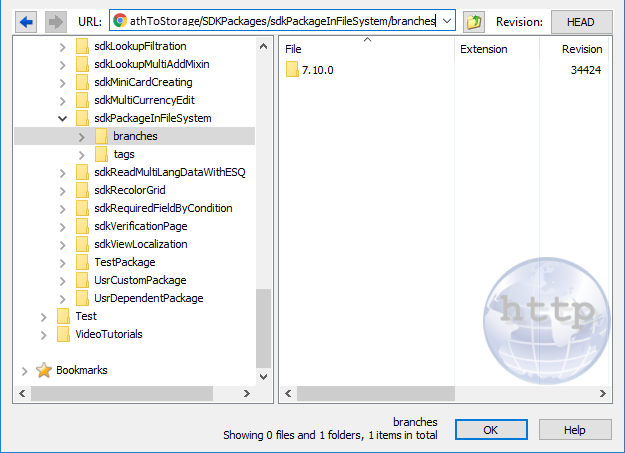
4. Создать рабочую копию версионной ветки пакета
Чтобы создать рабочую копию версионной ветки пакета необходимо выполнить выгрузку (checkout) из хранилища каталога, имя которого совпадает с номером версии пакета, в каталог пакета в файловой системе и подтвердить выгрузку в существующий каталог.
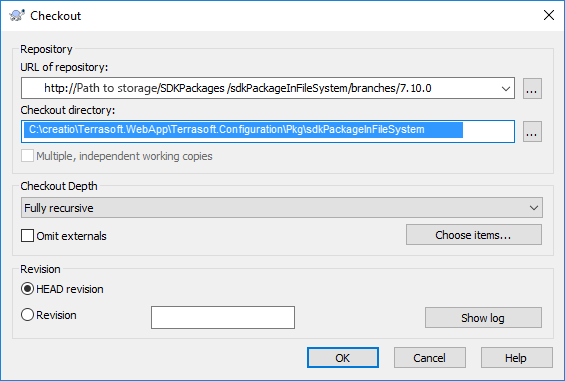
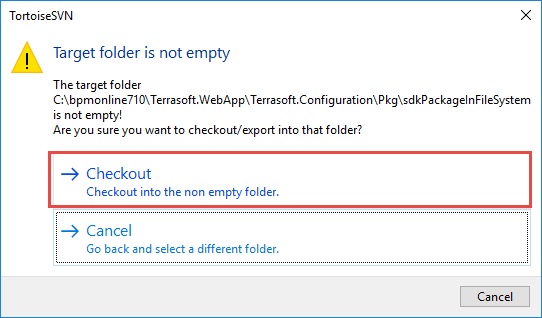
В результате каталог пакета в файловой системе Путь к установленному приложению\Terrasoft.WebApp\Terrasoft.Configuration\Pkg\sdkPackageInFileSystem станет связанным с веткой версии 7.10.0 пакета в хранилище.
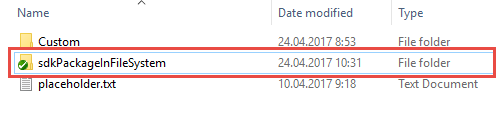
5. Зафиксировать в хранилище каталог пакета
Чтобы зафиксировать каталог пакета необходимо добавить в хранилище все содержимое Путь к установленному приложению\Terrasoft.WebApp\Terrasoft.Configuration\Pkg\sdkPackageInFileSystem и выполнить фиксацию.